Нумерация страниц в LibreOffice
В статье подробно рассказывается о том, как поставить нумерацию страниц в Libreoffice Writer и Calc, а также как начать нумерацию со второй или третьей страницы.
Вставляем номер страницы
В связи с тем, что нумерация требуется в основном для больших текстовых документов, то начнем мы с текстового редактора Writer. Для тренировки на практике и примера нам будет нужен текстовый документ на несколько страниц. Можете использовать свой, а можете скачать вот этот (о том как празднуют новый год в разных странах).
Номера страниц в LibreOffice Writer можно поставить в любом месте страницы, но обычно они ставятся на верхнем или нижнем поле страницы в колонтитулах. Колонтитулы - специальные строки на верхних или нижних полях листа, на которых может размещаться различная информация, например автор, дата, количество страниц, номера страниц и т.д. (Колонтитулам я обязательно посвящу одну из следующих статей).
Обязательно прочитайте подробнее о колонтитулах и нумерации
Добавим колонтитул в наш документ. (Если вы используете свой документ, то колонтитул может быть уже добавлен. Щёлкните по верхнему или нижнему полю. Если курсор устанавливается, то колонтитул есть и добавлять ничего не нужно).
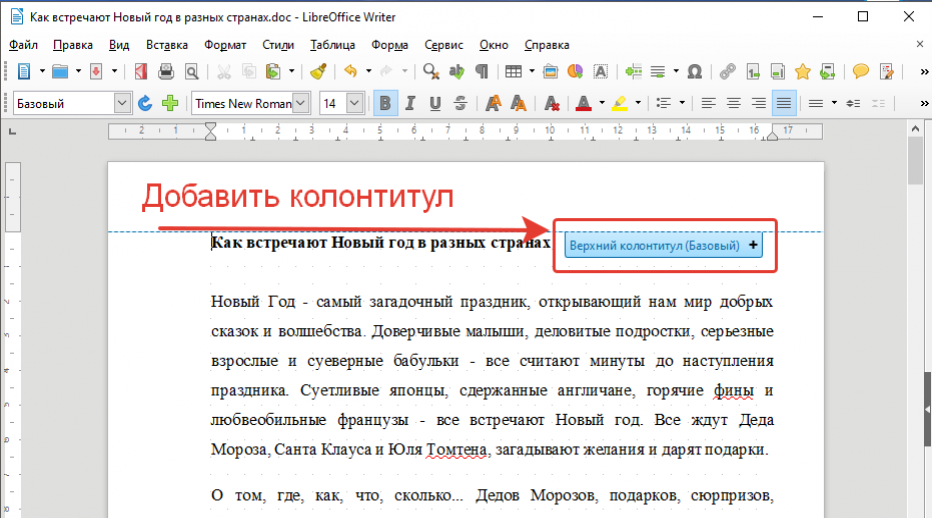
Для добавления колонтитула щёлкните по верхнему или нижнему полю. На появившейся голубой панели нажимаем на "Верхний колонтитул (Базовый)", если вы хотите ставить номера внизу страницы, то все описанные действия выполняйте для нижнего поля и нижнего колонтитула.
Теперь можно отрегулировать высоту и положение колонтитула передвигая боковую линейку, установив курсор на него.
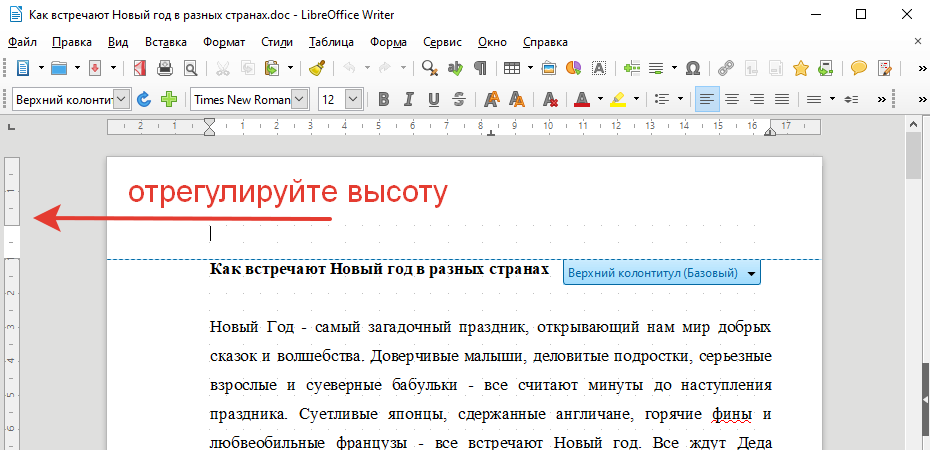
Как я уже писал, номер страницы можно поставить куда угодно, хоть в середину текста, но чтобы номер был на полях нужно, чтобы курсор был установлен в колонтитуле. Нажимаем Вставка -> Номер страницы. В общем, где установлен курсор во время вставки номеров страниц, туда, собственно, они и будут вставлены.
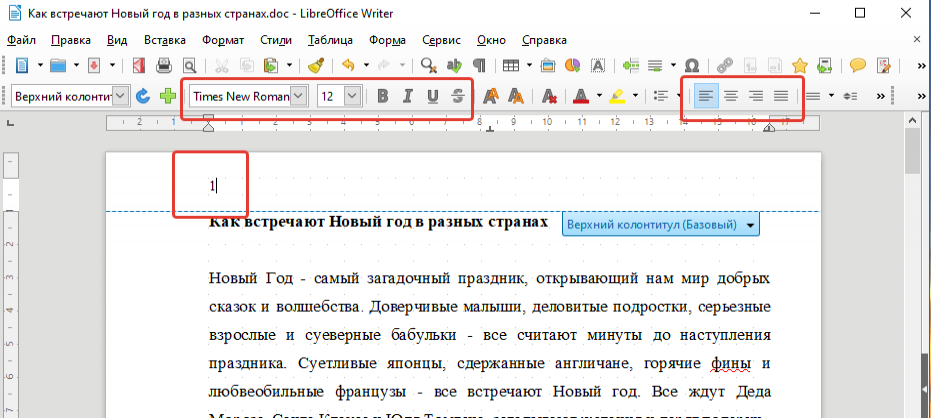
Далее номер можно отформатировать как обычный текст, т.е. задать положение, штифт, размер и т.д.
При написании рефератов или других исследовательских работ необходимо начинать нумерацию не с первой, а со второй или третьей страницыи. Для этих целей нам необходимо задать первую страницу или страницы, на которых номер не нужен, как титульные.
Для этого нажимаем Формат -> Титульная страница.
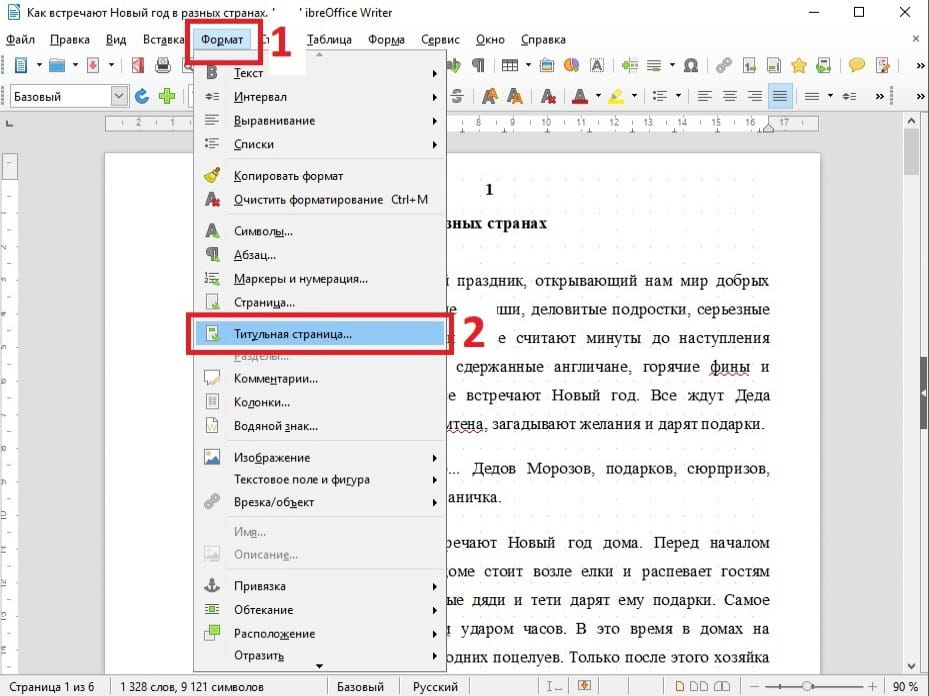
В открывшейся панели Титульная страница зададим параметры:
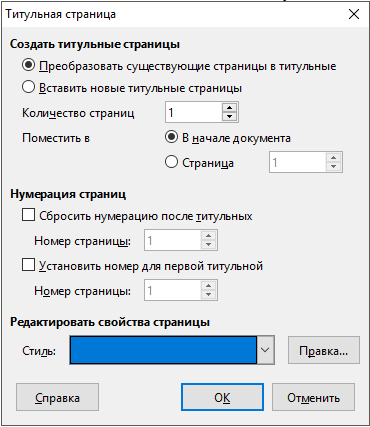
Сначала давайте преобразуем существующие страницы в титульные, количество страниц оставляем 1. Получится так:
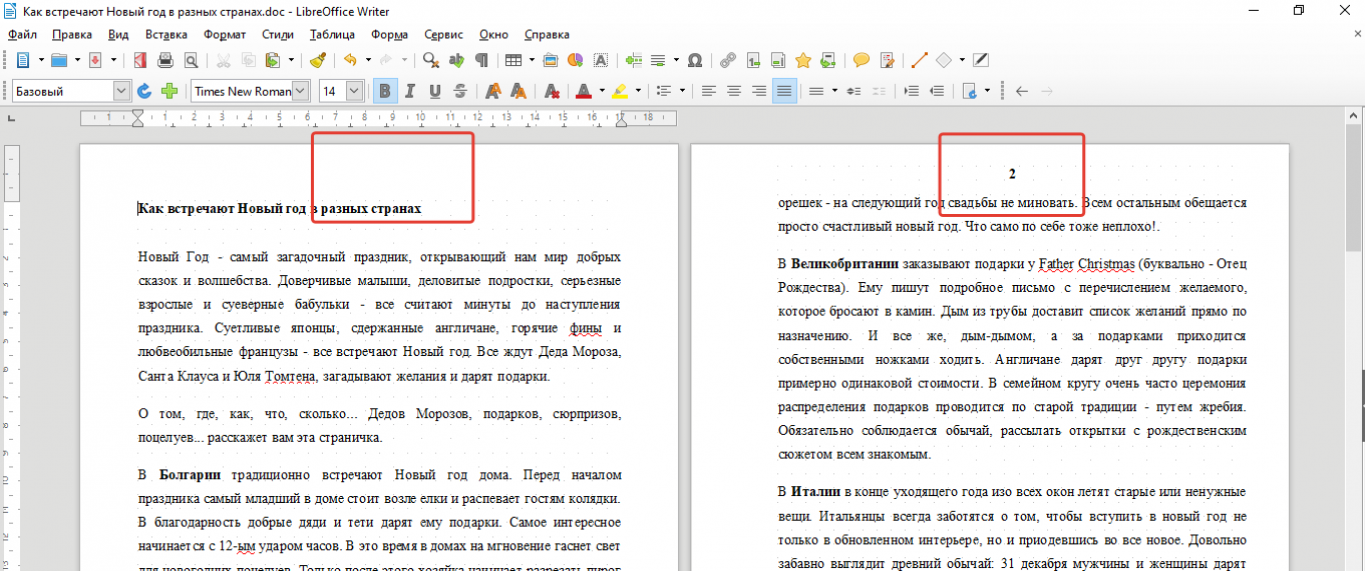
Теперь в документе нумерация со 2-й страницы.
Давайте вставим настоящий титульный лист.
Нажимаем Формат -> Титульная страница.
В панели выбираем Вставить новые титульные страницы.
В начало документа добавляется новая, чистая титульная страница. Можно оформить по вкусу.

Вставляем нумерацию в Calc
Бывают случаи, когда и в таблицы LibreOffice Calc нужно вставить номера страниц.
Делается это тоже через колонтитулы. Но к сожалению увидеть эти колонтитулы можно только при предварительном просмотре. Давайте попробуем.
Откройте LibreOffice Calc и (это нужно для наглядности) в ячейке, например, D10 напишите, что-нибудь.
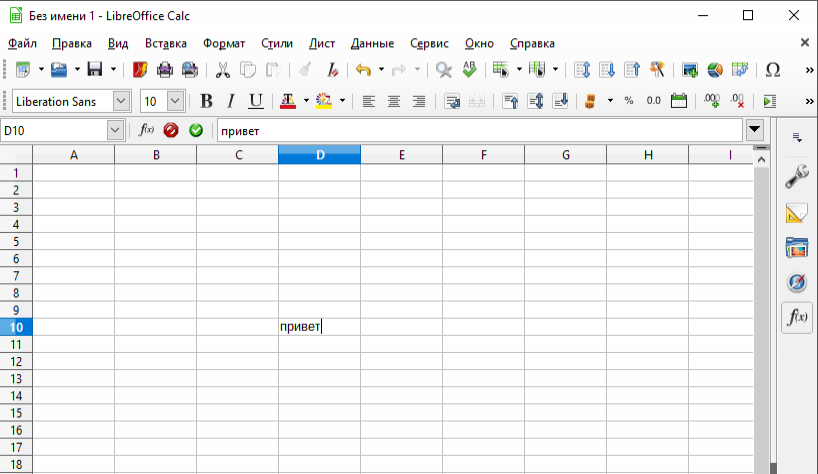
Нажимаем Вставка -> Колонтитулы
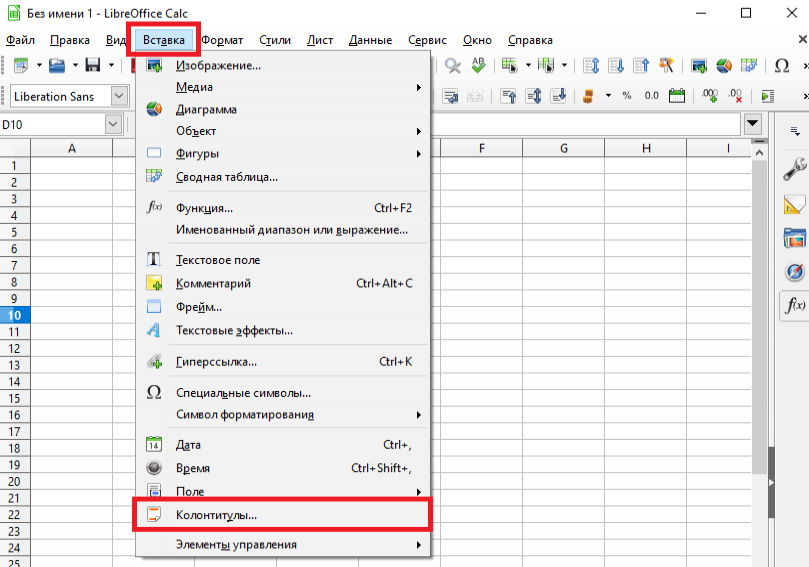
В открывшейся панели настраиваем колонтитул:
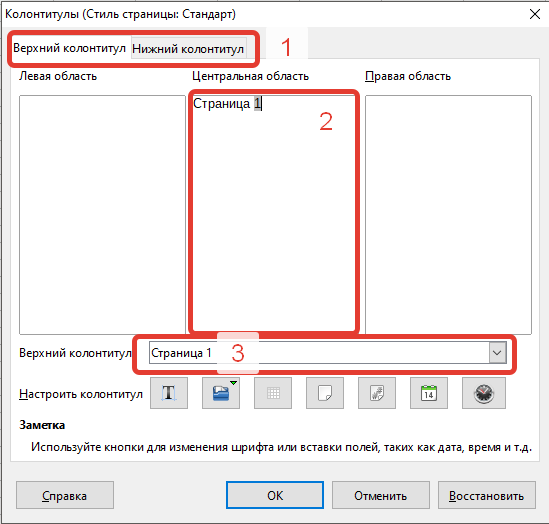
- Выбираем верхний или нижний колонтитул (то-есть сверху или снизу листа будет номер страницы)
- Выбираем область (слева, по центу или справа будет номер страницы)
- Выбираем, что мы хотим поставить в колонтитул (в данном случае номера страниц)
Кстати, на шаге 2 можно вписать что угодно, например убрать слово страница, тогда при печати будут выводиться только цифры.
В результате, при просмотре печати будет так:
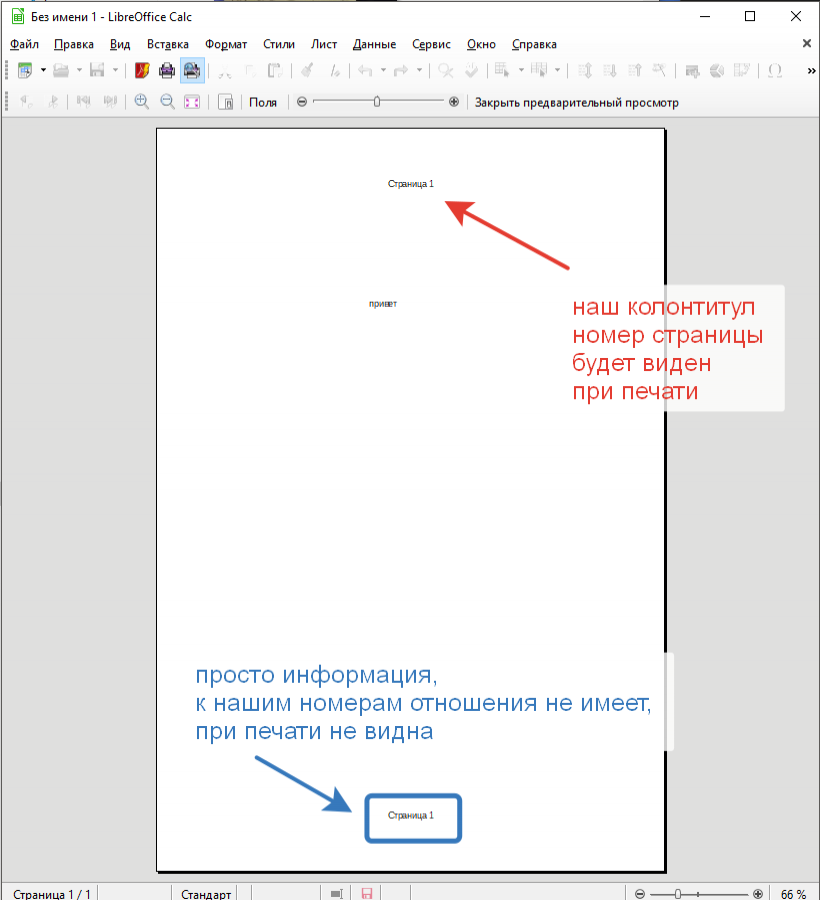
На этом всё. Надеюсь теперь вопрос со вставкой номеров страниц в LibreOffice стал для вас понятней.
Разрешите попрощаться до следующих статей.
